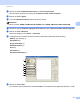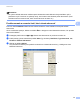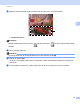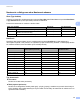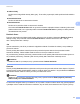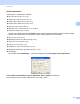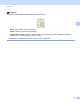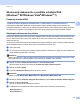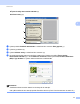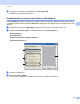Software User's Guide
Table Of Contents
- PRÍRUČKA POUŽÍVATEĽA PROGRAMOV
- Obsah
- Ovládacie tlačidlá zariadenia
- 1 Používanie ovládacieho panela
- Používanie tlačidiel tlačiarne
- Zrušiť úlohu
- Zabezpečenie (pre MFC-7460DN a MFC-7860DW)
- Podpora emulácie tlačiarne (pre DCP-7070DW a MFC-7860DW)
- Tlač zoznamu interných typov písma (pre DCP-7070DW a MFC-7860DW)
- Tlač zoznamu konfigurácie tlače (pre DCP-7070DW a MFC-7860DW)
- Skúšobná tlač (pre DCP-7070DW a MFC-7860DW)
- Obojstranná tlač (pre DCP-7070DW a MFC-7860DW)
- Obnovenie predvolených nastavení tlačiarne (pre DCP-7070DW a MFC-7860DW)
- Používanie tlačidiel na skenovanie
- Používanie tlačidiel tlačiarne
- 1 Používanie ovládacieho panela
- Windows®
- 2 Tlač
- Používanie ovládača tlačiarne Brother
- Tlač dokumentu
- Obojstranná tlač
- Simultánne skenovanie, tlač a faxovanie
- Nastavenia ovládača tlačiarne
- Prístup k nastaveniam ovládača tlačiarne
- Funkcie ovládača tlačiarne pre systém Windows®
- Karta Základné
- Karta Rozšírené
- Zmena veľkosti
- Obrátená tlač
- Použiť vodotlač
- Nastavenie vodotlače
- Tlač hlavičky a päty
- Režim úspory tonera
- Bezpečná tlač (pre MFC-7460DN a MFC-7860DW)
- Správca
- Overenie používateľa (pre MFC-7860DW)
- Ďalšie možnosti tlače
- Makro (pre DCP-7070DW a MFC-7860DW)
- Úprava intenzity
- Zlepšenie kvality tlače
- Preskočiť prázdnu stranu
- Karta Profily tlače
- Úprava profilu tlače
- Podpora
- Nastavenia zásobníka
- Status Monitor
- Funkcie ovládača tlačiarne BR-Script 3 (pre MFC-7860DW) (emulácia jazyka PostScript® 3™)
- Status Monitor
- 3 Skenovanie
- Skenovanie dokumentu pomocou ovládača TWAIN
- Skenovanie dokumentu s použitím ovládača WIA (Windows® XP/Windows Vista®/Windows® 7)
- Skenovanie dokumentu pomocou ovládača WIA (Windows Fotogaléria a Windows Faxovanie a skenovanie)
- Používanie aplikácie ScanSoft™ PaperPort™ 12SE s OCR od spoločnosti NUANCE™
- Zobrazenie položiek
- Organizácia položiek v priečinkoch
- Rýchle prepojenia na iné aplikácie
- Aplikácia ScanSoft™ PaperPort™ 12SE s OCR umožňuje konvertovať text vo forme obrázku na editovateľný text
- Importovanie položiek z iných aplikácií
- Exportovanie položiek do iných formátov
- Odinštalovanie aplikácie ScanSoft™ PaperPort™ 12SE s OCR
- 4 ControlCenter4
- Prehľad
- Používanie aplikácie ControlCenter4 v Domácom režime režime
- Karta skenovania
- Karta PC-FAX (iba modely MFC)
- Karta Nastavenia zariadenia
- Karta Podpora
- Používanie aplikácie ControlCenter4 v Pokročilom režime
- Karta skenovania
- Karta PC kopírovanie
- Karta PC-FAX (iba modely MFC)
- Karta Nastavenia zariadenia
- Karta Podpora
- Karta Vlastné nastavenia
- 5 Program Diaľkové nastavenie (iba modely MFC)
- 6 Softvér Brother PC-FAX (iba modely MFC)
- 7 Nastavenie brány firewall (iba pre sieťových používateľov)
- 2 Tlač
- Apple Macintosh
- 8 Tlač a faxovanie
- 9 Skenovanie
- 10 ControlCenter2
- 11 Diaľkové nastavenie
- Používanie tlačidla pre skenovanie
- 12 Skenovanie (pre používateľov kábla USB)
- 13 Sieťové skenovanie
- Skôr než začnete používať funkciu Sieťové skenovanie
- Používanie tlačidla pre skenovanie
- Index
Skenovanie
47
3
Odtiene šedej
Používa sa na fotografické obrázky alebo grafy. Tento režim je presnejší, keďže používa až 256 odtieňov
sivej.
Farebná 256 farieb
Používa až 256 farieb na skenovanie obrázka.
Farebná 24 bitov
Používa až 16,8 milióna farieb na skenovanie obrázka.
Hoci možnosñ Farebná 24 bitov slúži na vytvorenie obrázka s najlepšími farbami, obrázkový súbor bude
približne trikrát väčší, než v prípade použitia možnosti Farebná 256 farieb. Vyžaduje to väčšiu pamäñ a
má taktiež dlhší čas prenosu.
Redukcia šumu 3
Pomocou tejto možnosti môžete zlepšiñ kvalitu naskenovaných obrázkov. Nastavenie Redukcia šumu je
dostupné vtedy, keď používate možnosñ Farebná 24 bitov a rozlíšenia skenovania 300 300 dpi,
400 400 dpi alebo 600 600 dpi.
Jas 3
Upravte nastavenie (–50 až 50) na získanie najlepšieho obrázka. Predvolená hodnota je 0 a predstavuje
priemernú hodnotu.
Úroveň položky Jas môžete nastaviñ posunutím posúvača doprava alebo doľava (zosvetlenie alebo
stmavenie obrázka). Taktiež môžete zadañ hodnotu do okna pre nastavenie úrovne.
Ak je naskenovaný obrázok príliš svetlý, nastavte nižšiu úroveň položky Jas a dokument naskenujte znovu.
Ak je obrázok príliš tmavý, nastavte vyššiu úroveň položky Jas a dokument naskenujte znovu.
Poznámka
Nastavenie Jas nie je dostupné, ak je vybratá možnosñ Farebná 256 farieb.
Kontrast 3
Úroveň položky Kontrast môžete zvýšiñ alebo znížiñ posunutím posúvača doľava alebo doprava. Zvýšenie
zvýrazní tmavé a svetlé oblasti obrázka, zatiaľ čo zníženie odhalí viac detailov v sivých oblastiach. Kontrast
tiež môžete nastaviñ zadaním hodnoty do okna pre nastavenie úrovne.
Poznámka
Nastavenie pre Kontrast je dostupné iba vtedy, keď je vybratá možnosñ Šedá (chybové prelínanie),
Odtiene šedej alebo Farebná 24 bitov.
Pri skenovaní fotografií alebo iných obrázkov na ich použitie v textovom editore alebo inej grafickej aplikácii
vyskúšajte viacero nastavení kontrastu a rozlíšenia, aby ste zistili, ktoré nastavenie vám najviac vyhovuje.